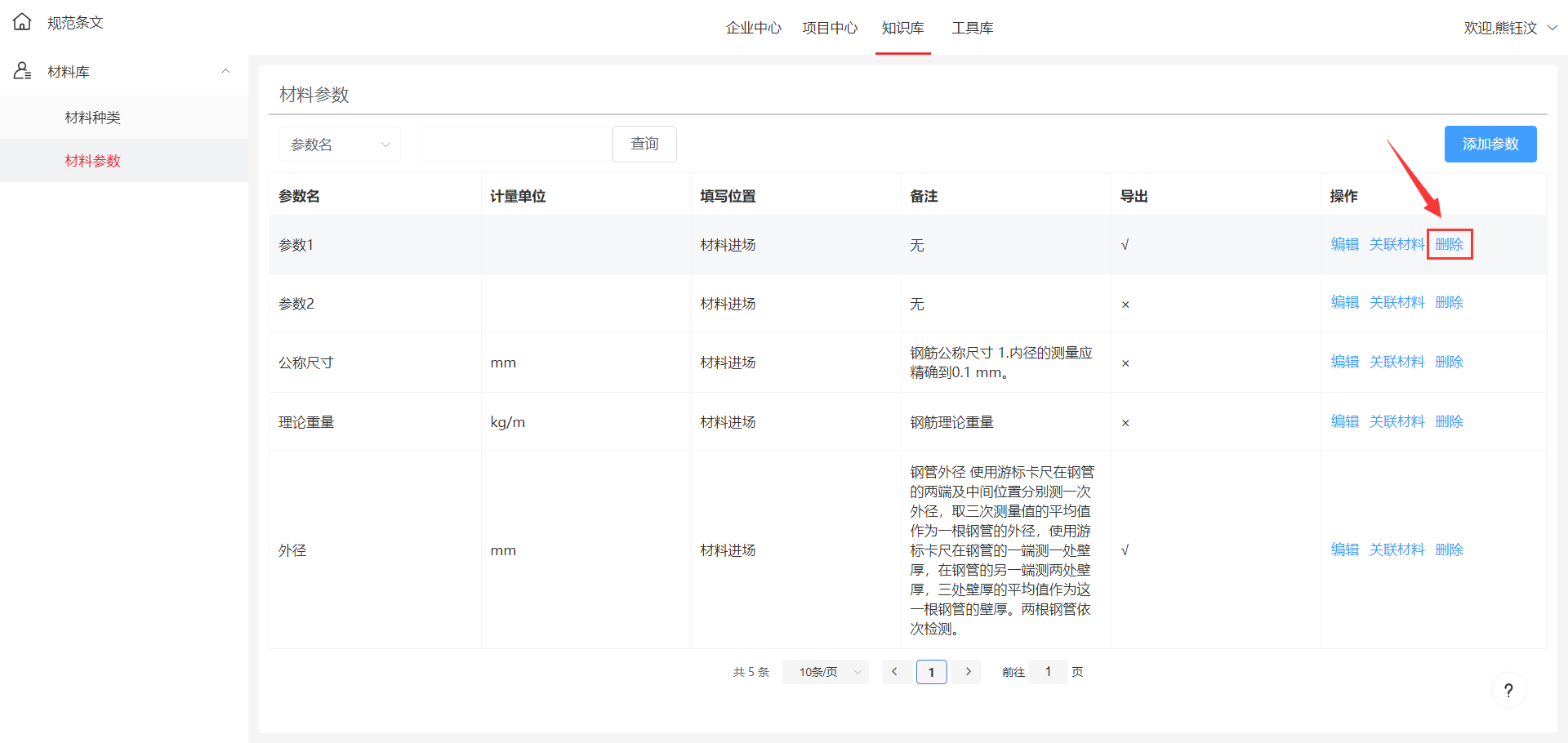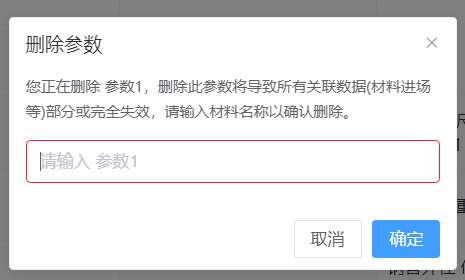# 材料库
本功能用于收录各类材料种类、型号,方便设置、查询测量标准、取样说明等信息,以及收集相关现场信息进行数据统计。
本功能及相关界面仅对工程技术部开放。
# 定义
- 材料:对材料种类、规格型号的统称。本功能将材料视为一个大类,具体不同种的材料如钢筋、水泥、钢管视为“材料”的子类,称为材料种类;而如HRB600Φ8的型号则视为“钢筋”下的子类,称为材料规格型号以此类推。
- 材料参数:材料具有的物理属性,如钢筋的理论重量、尺寸等。
# 材料种类
于左侧菜单选择【材料库-材料种类】进入材料种类列表页。可于此界面逐层添加材料,如“钢筋 > HRB600Φ8”,“防水涂料或卷材 > SBS改性沥青防水卷材”。注意,考虑到超过两层的结构在实际使用中会比较麻烦(录入新材料,查找/修改材料归属等),现有功能仅支持两层的结构,即“种类 > 规格/型号”,非两层的材料在【材料报审】【材料台账】等相关功能中无法使用,如有需要请联系数字化中心,针对使用场景进行探讨。
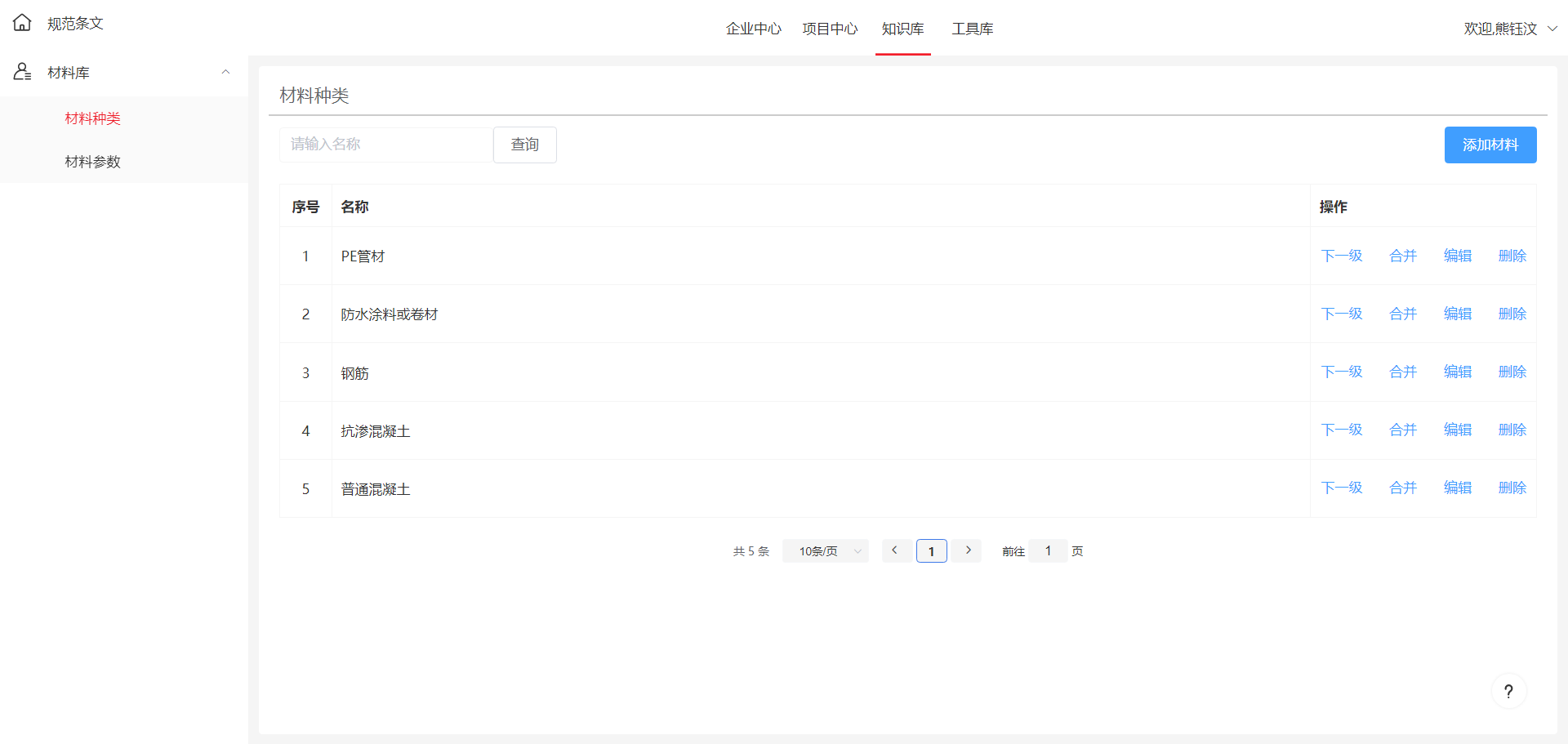
# 材料参数
于左侧菜单选择【材料库-材料参数】进入。此界面用于录入各项材料所需检验的参数,关联材料后可在材料进场时让用户填写,并给予用户提示。
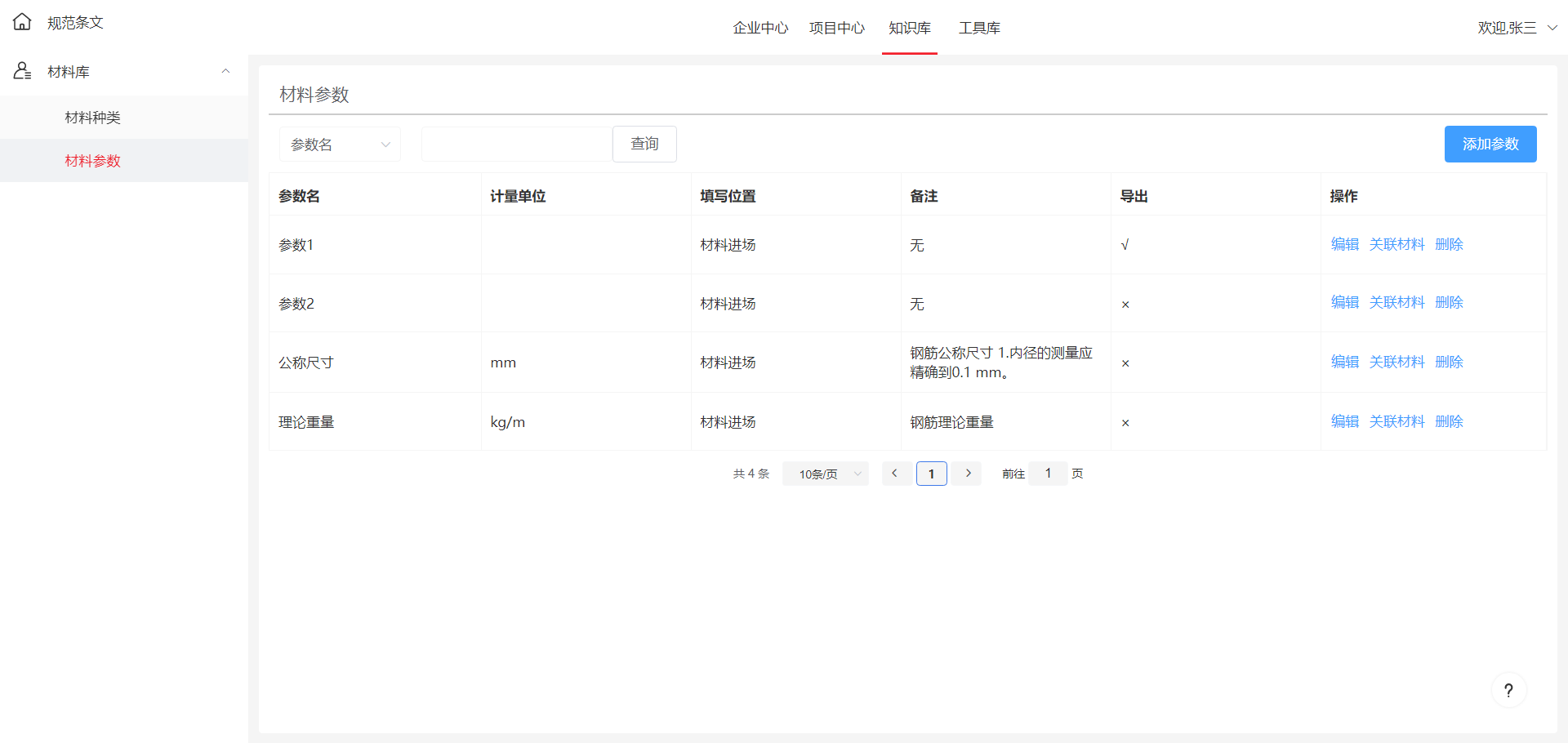
# 示例
以创建“钢管”“Φ48.3×3.5”,添加新参数“外径”并关联到所有钢筋上为例进行说明。
# 添加钢管
进入【材料库-材料种类】界面,界面左上标记①处仅有“材料种类”文本时,表示当前处于最外层,添加的为材料种类,此时点击右上标记②处“添加材料”按钮,在弹窗中输入“钢管”并点击“确定”按钮。
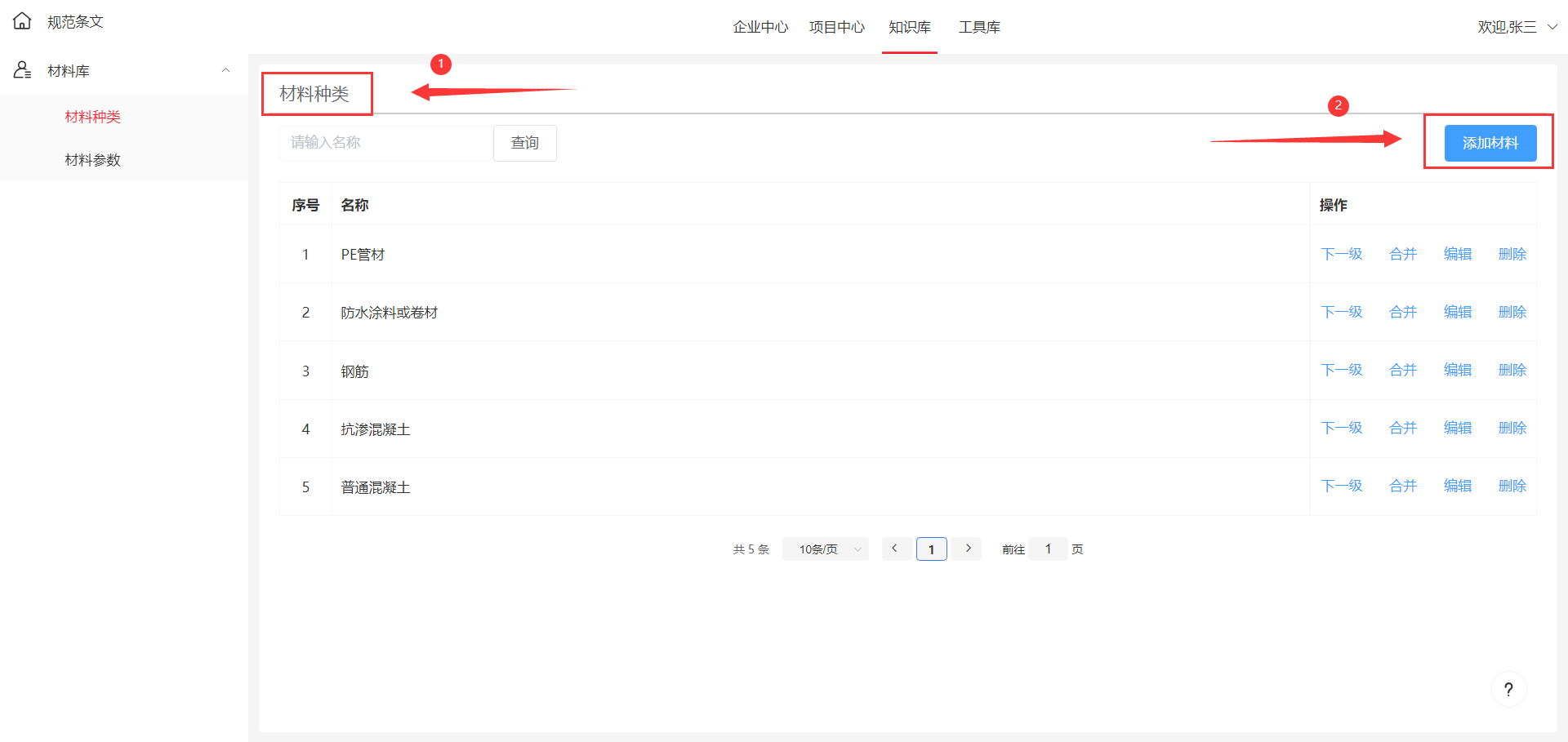
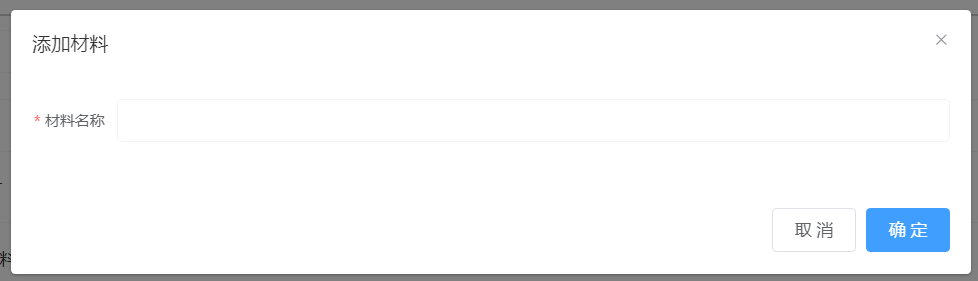
成功创建后自动进入材料编辑界面,此界面可用于设置材料关联的参数,并设置相应标准。
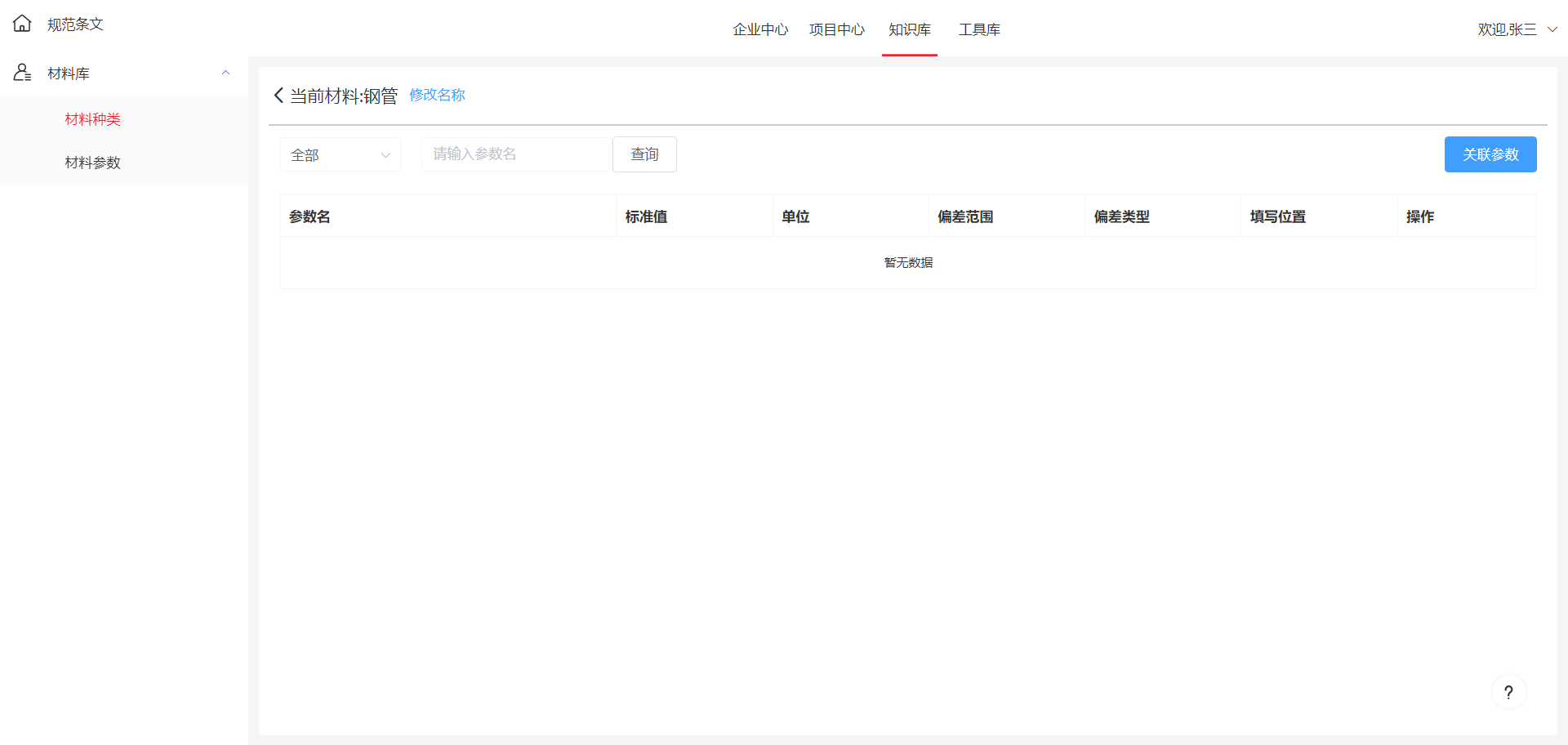
点击右上“关联参数”按钮,弹出参数列表窗口,可于此窗口查找所需的参数,并设置关联。此处由于缺少钢管的相关参数,所以需要前往【材料参数】界面添加。若有,点击右侧关联即可。
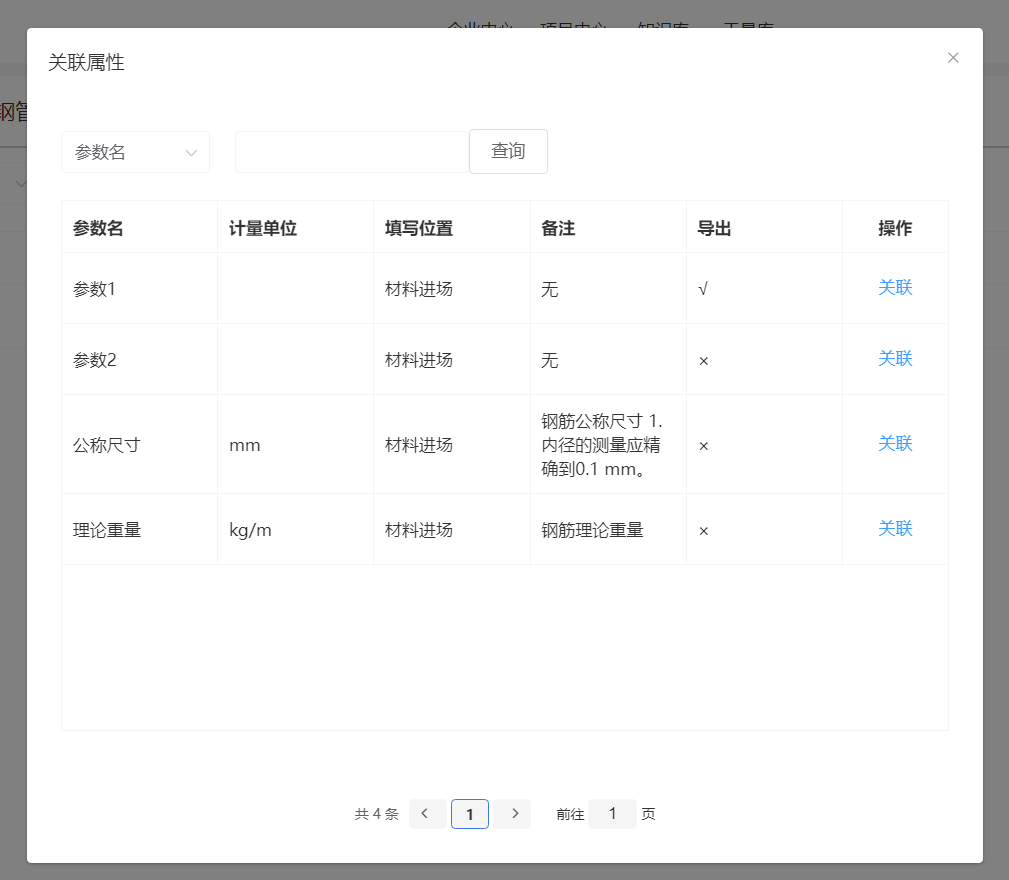
# 添加参数
进入【材料库-材料参数】界面,点击右上“添加参数”按钮,弹出添加参数窗口。
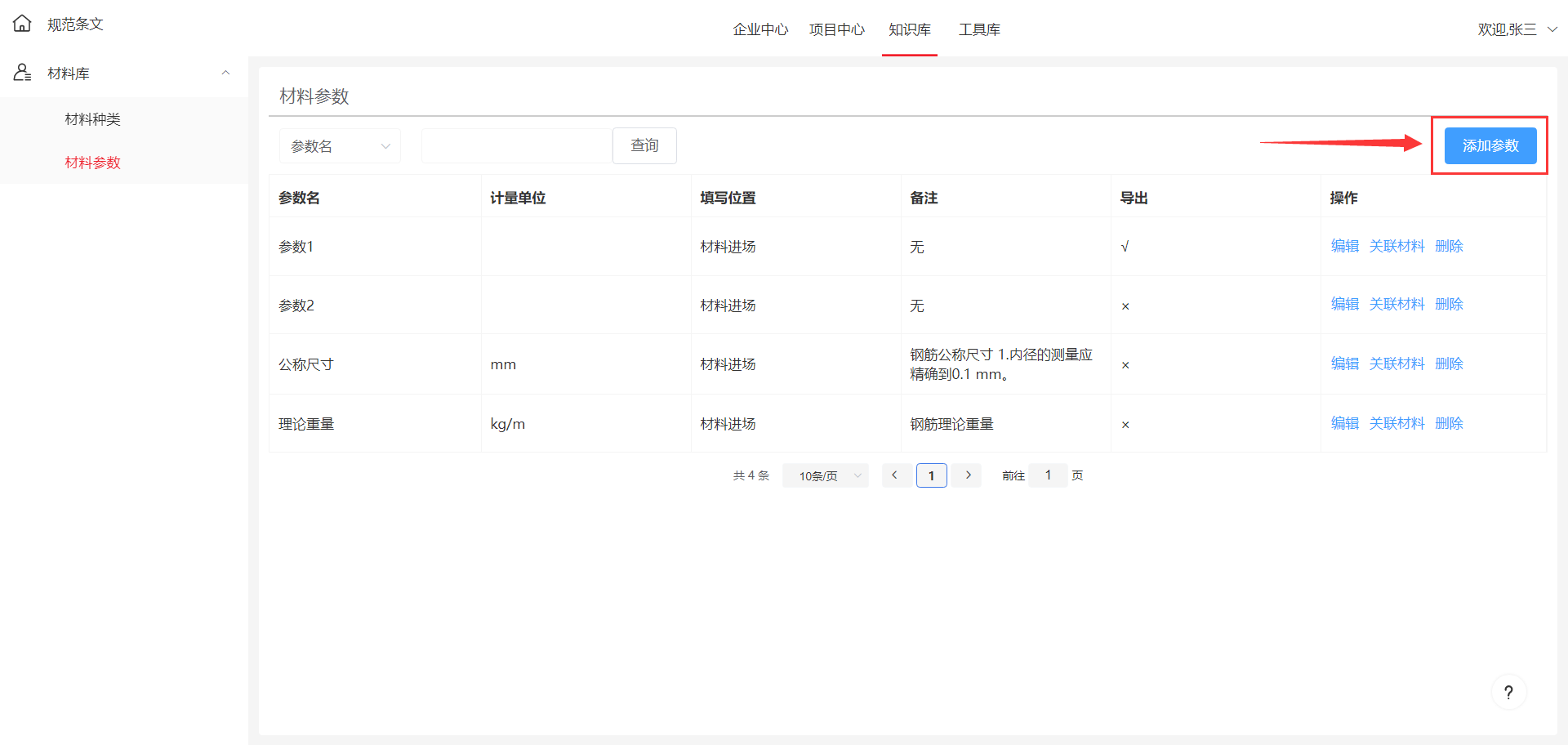
窗口中包含以下内容:
- ①填写位置:分为“材料进场”和“见证取样”,用于设置本参数实测值是在材料进场还是见证取样时填写。本功能暂未实现,请等待更新
- ②参数名:需要添加的参数名称。
- ③计量单位:记录实测值时对应的单位。
- ④是否导出:在导出相应进场台账或见证台账时,是否需要导出本参数实测值。本功能暂未实现,请等待更新
- ⑤备注:用于对同名参数进行区分,也可输入测量手段等辅助说明信息。
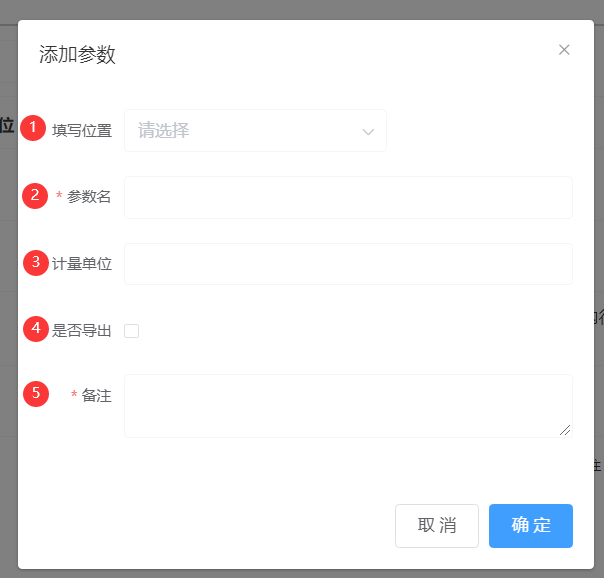
填写外径参数信息如下,点击窗口右下确定完成参数录入。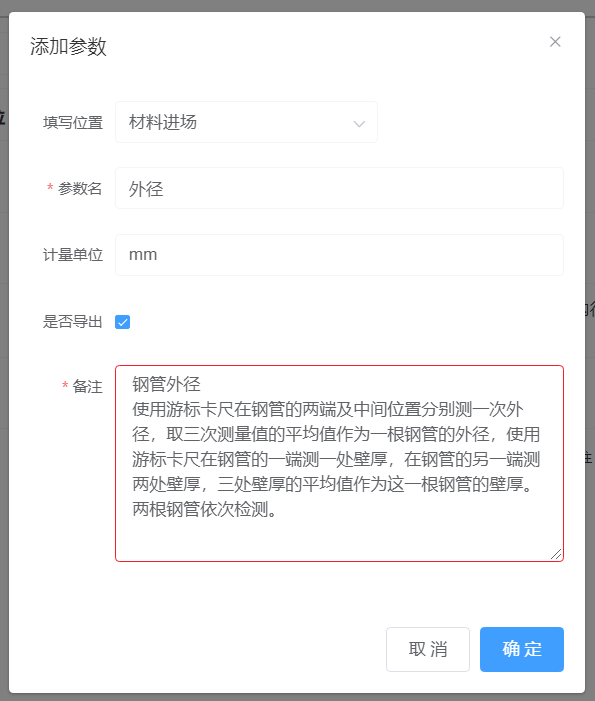
# 关联参数
为便于用户操作,系统提供两种关联路径,由参数关联材料和由材料关联参数。
# 参数关联材料
创建参数后,可于【材料参数】界面左上角搜索对应参数,为确保准确,可切换至使用备注搜索。
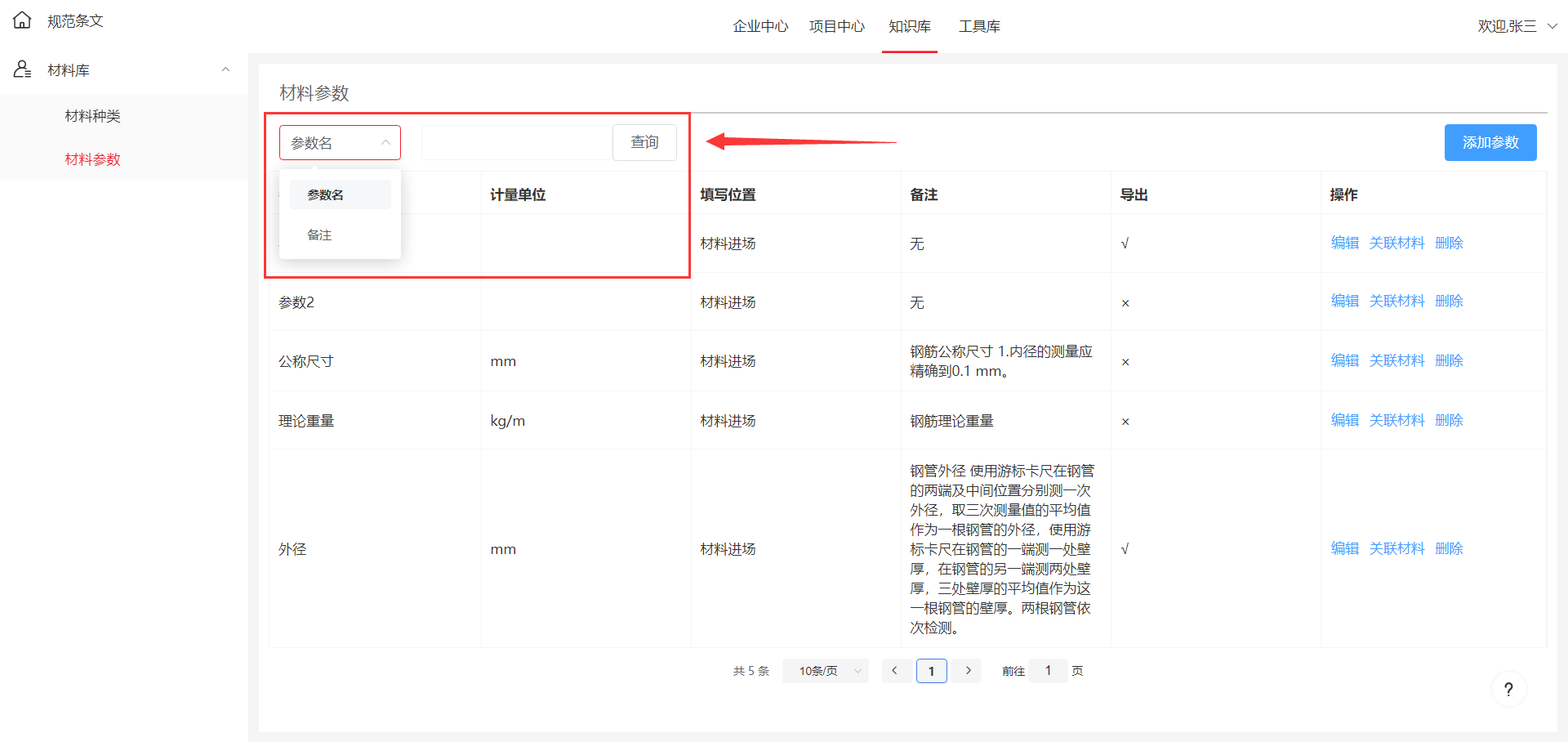
将搜索字段切换至备注,输入关键字“钢管”,点击“查询”按钮后,界面中将显示备注中包含“钢管”字段的参数。
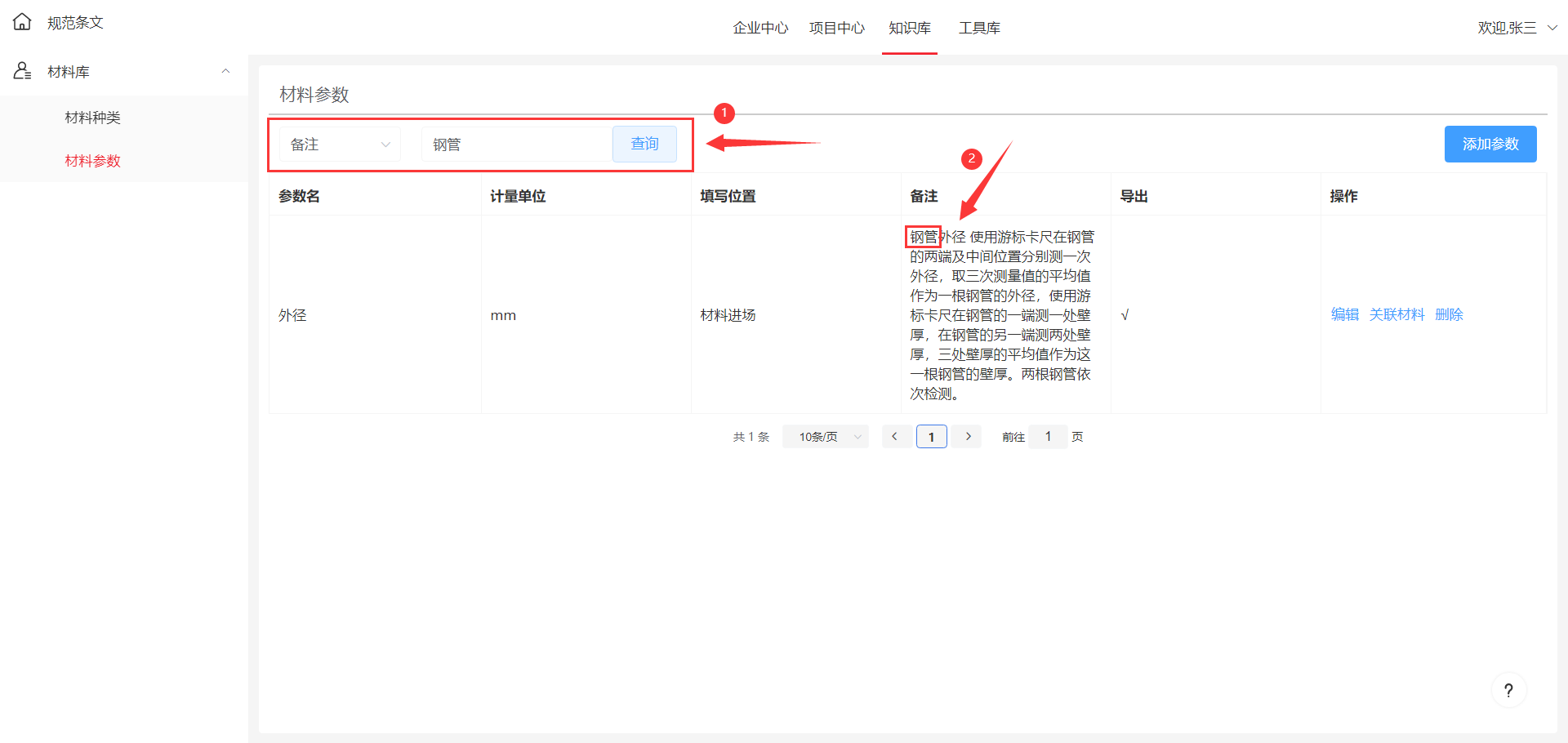
点击右侧“关联材料”按钮,弹出关联窗口。
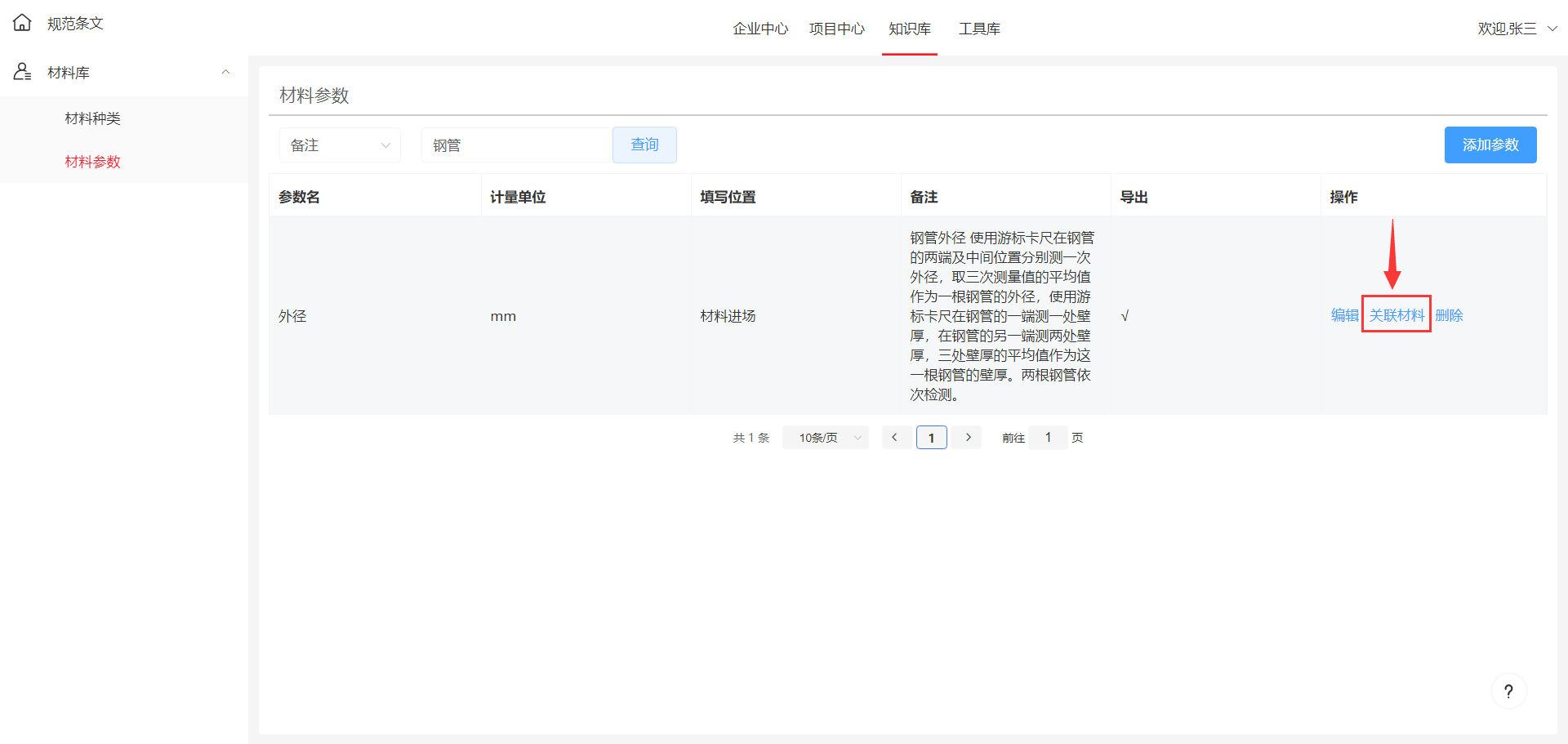
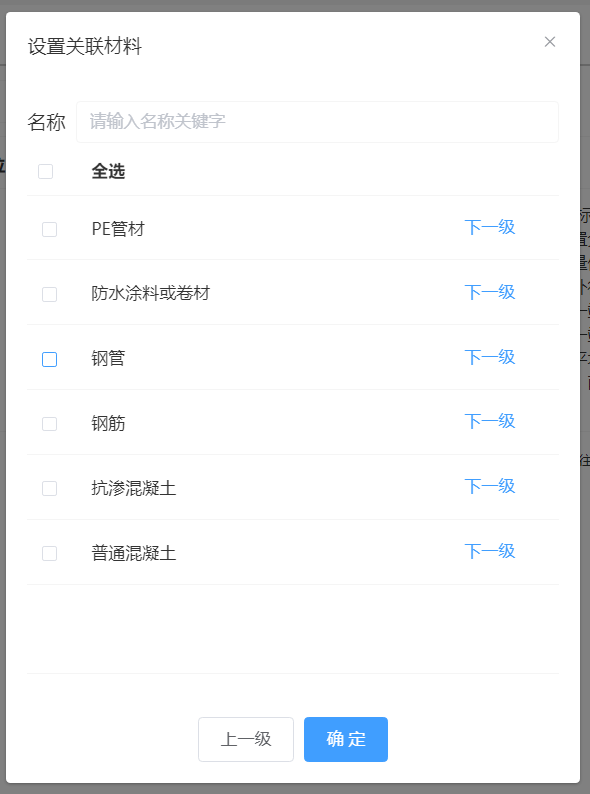
找到需要关联的材料并勾选,点击下方“确定”按钮进行保存。注意,保存时只会识别当前层已勾选的内容,点击“上一级”“下一级”按钮将丢失已选择但未点击“确定”按钮保存的内容。
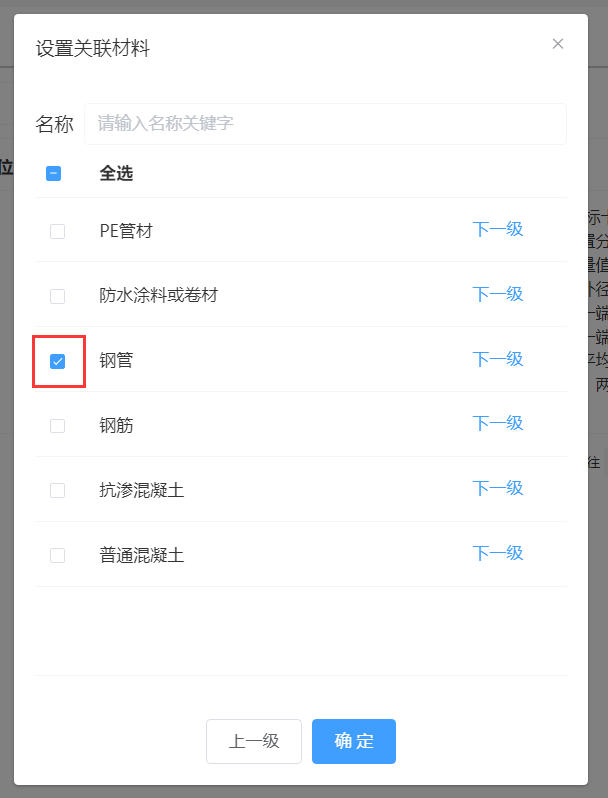
如果材料较多,可使用搜索功能,输入关键字,系统会对当前层的材料进行检索,显示匹配的材料列表。注意,示例中当前层为材料种类,若要搜索材料型号,请先找到对应材料种类,并点击“下一级”按钮,再于规格型号列表中进行搜索。若已进入规格型号列表,要回到材料种类列表搜索,点击下方“上一级”按钮即可。
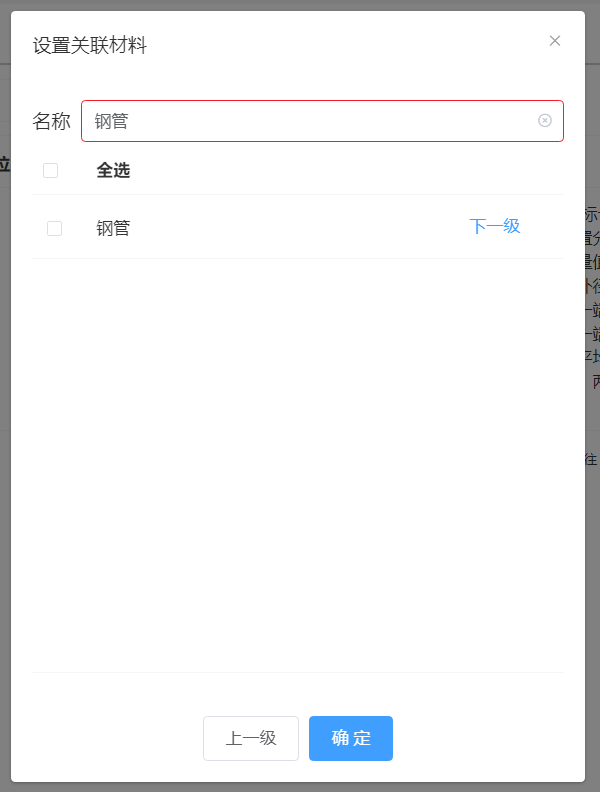
# 材料关联参数
若参数已被创建,可由【材料种类】界面在创建材料后,直接关联参数。回到【材料种类】界面,找到此前创建的钢管,点击“编辑”按钮进入详情页。
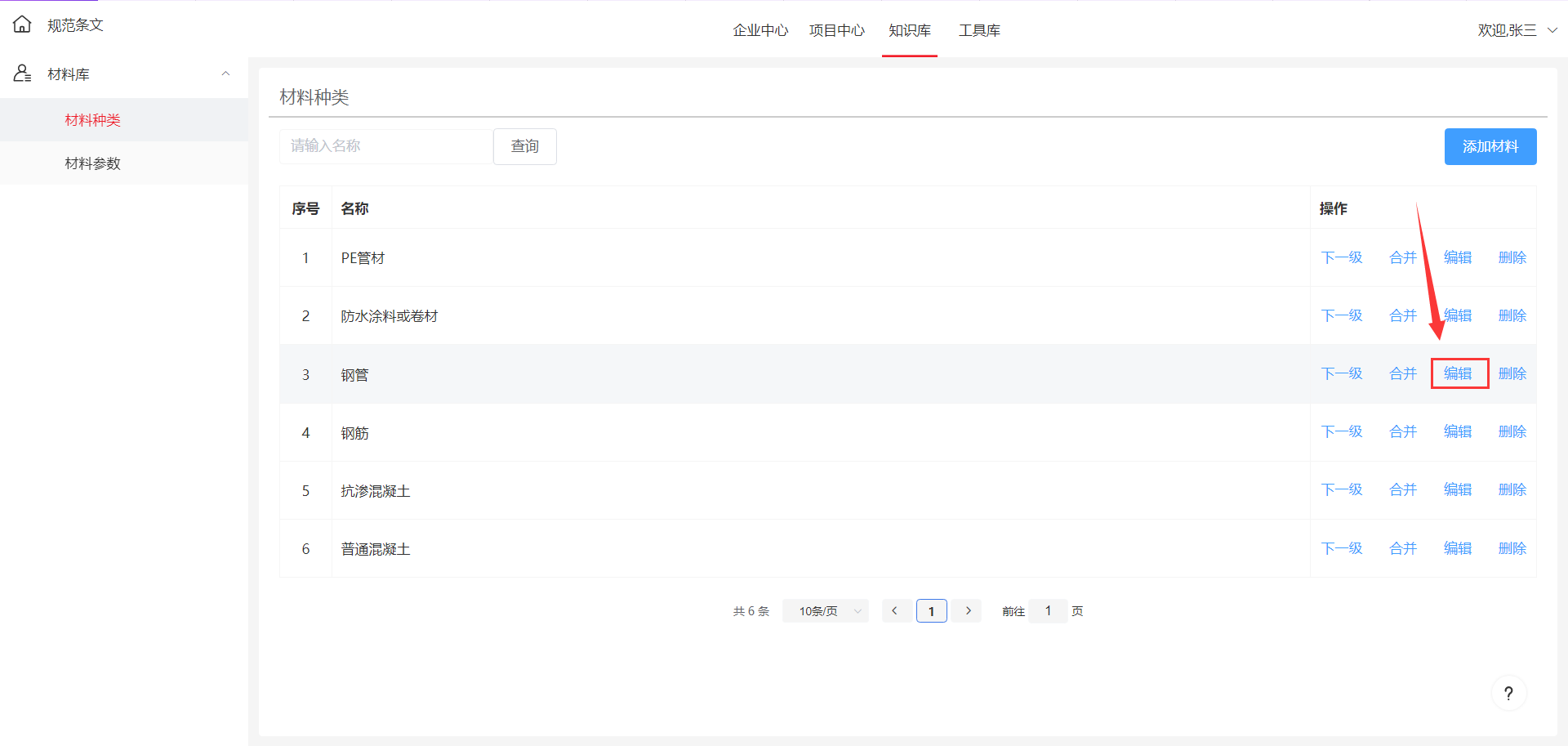
点击界面右上方“关联参数”按钮,弹出关联参数窗口。
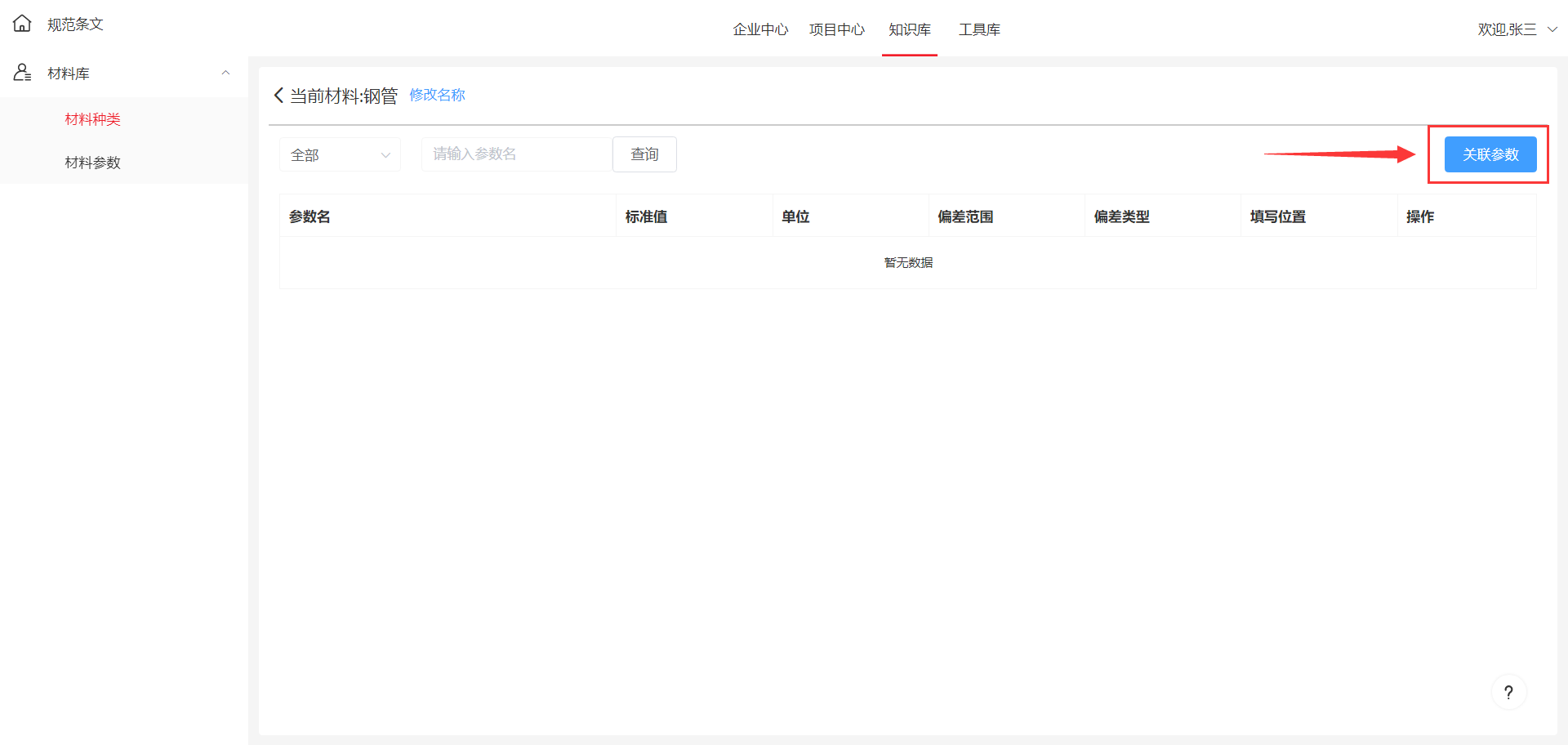
在关联参数窗口中,将搜索条件切换成“备注”,输入“钢管”,点击“查询”按钮,点击钢管外径参数右侧的“关联”按钮即可完成关联。
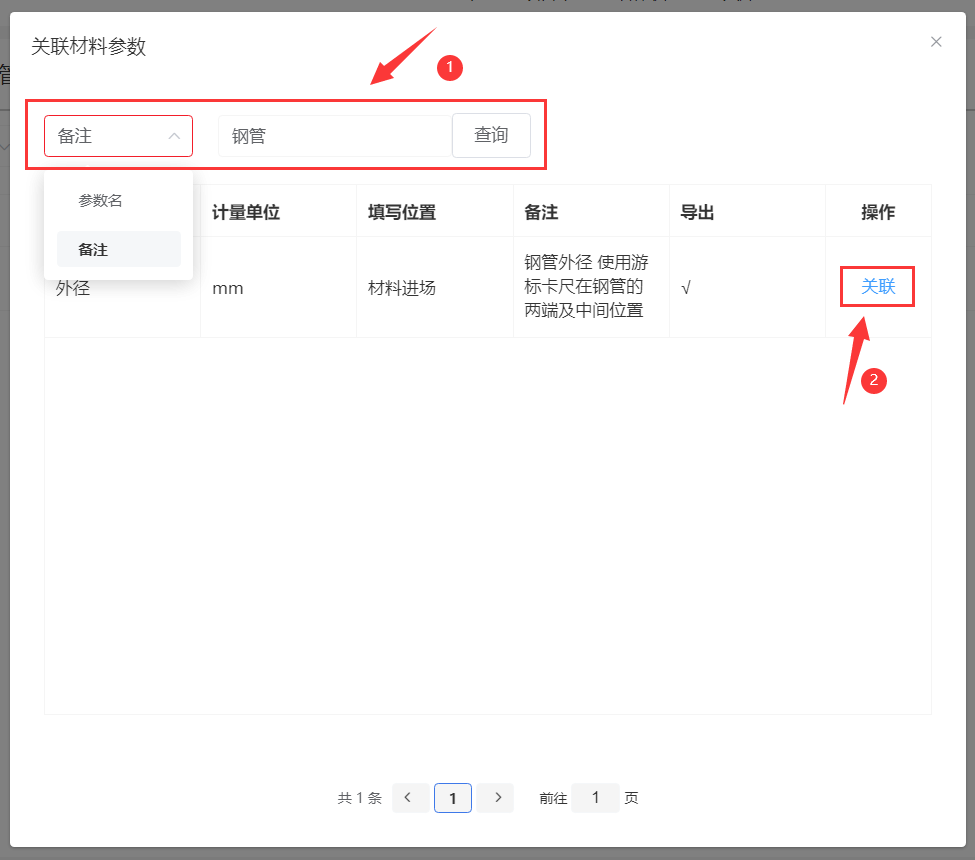
可以看到成功关联后,材料详情里的参数可以进一步进行编辑,此处的编辑用于设置参数的标准值,由于钢管作为材料种类,并不是具体的某一型号,不具备明确的标准,因此将于后续添加型号后再使用此功能,见设置参数标准值。
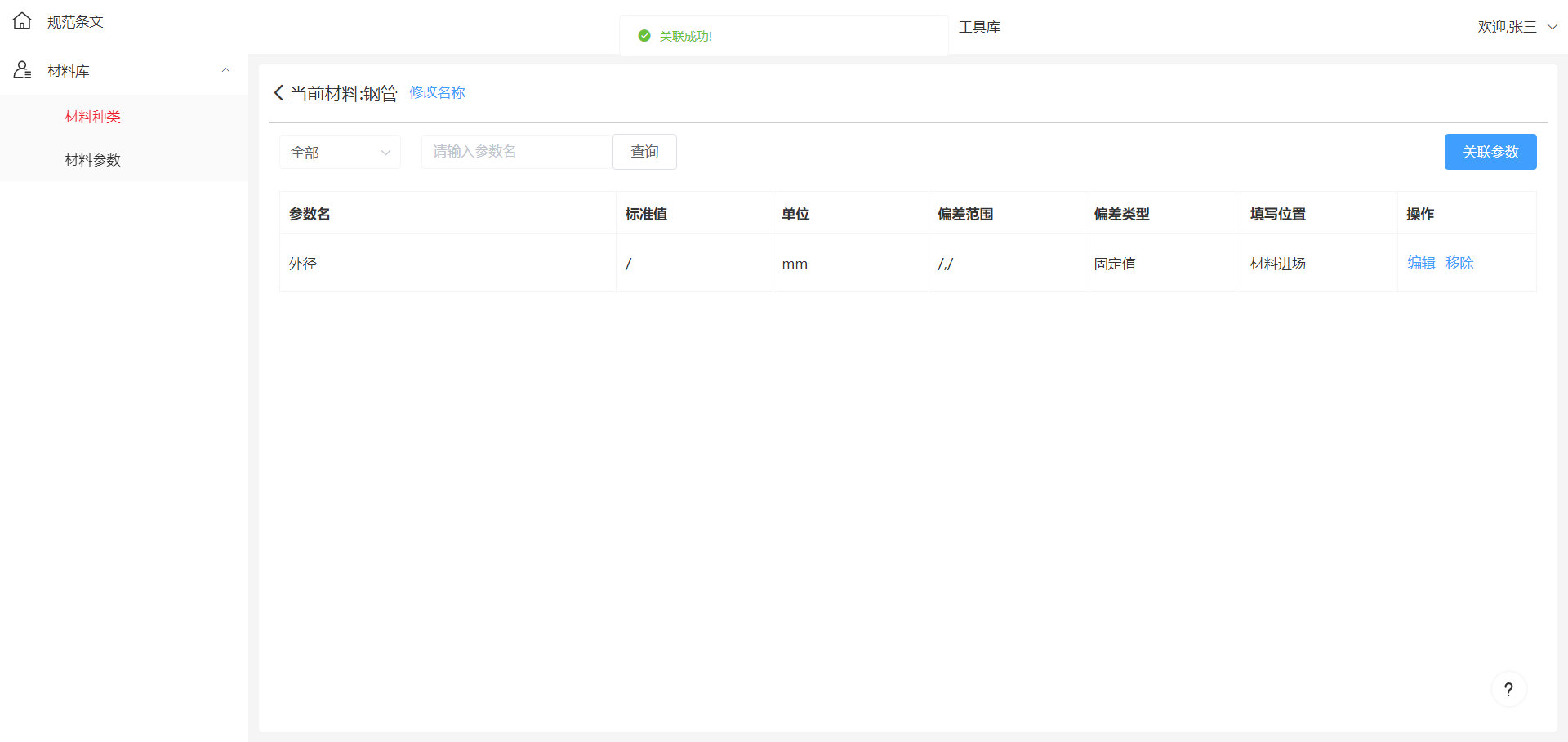
为便于操作,可先创建材料参数,再创建材料种类。这样可在创建材料种类时可以直接关联参数,避免来回切换界面。
# 添加Φ48.3×3.5
返回【材料种类】界面,找到钢管,点击右侧“下一级”按钮,进入下一级材料界面。
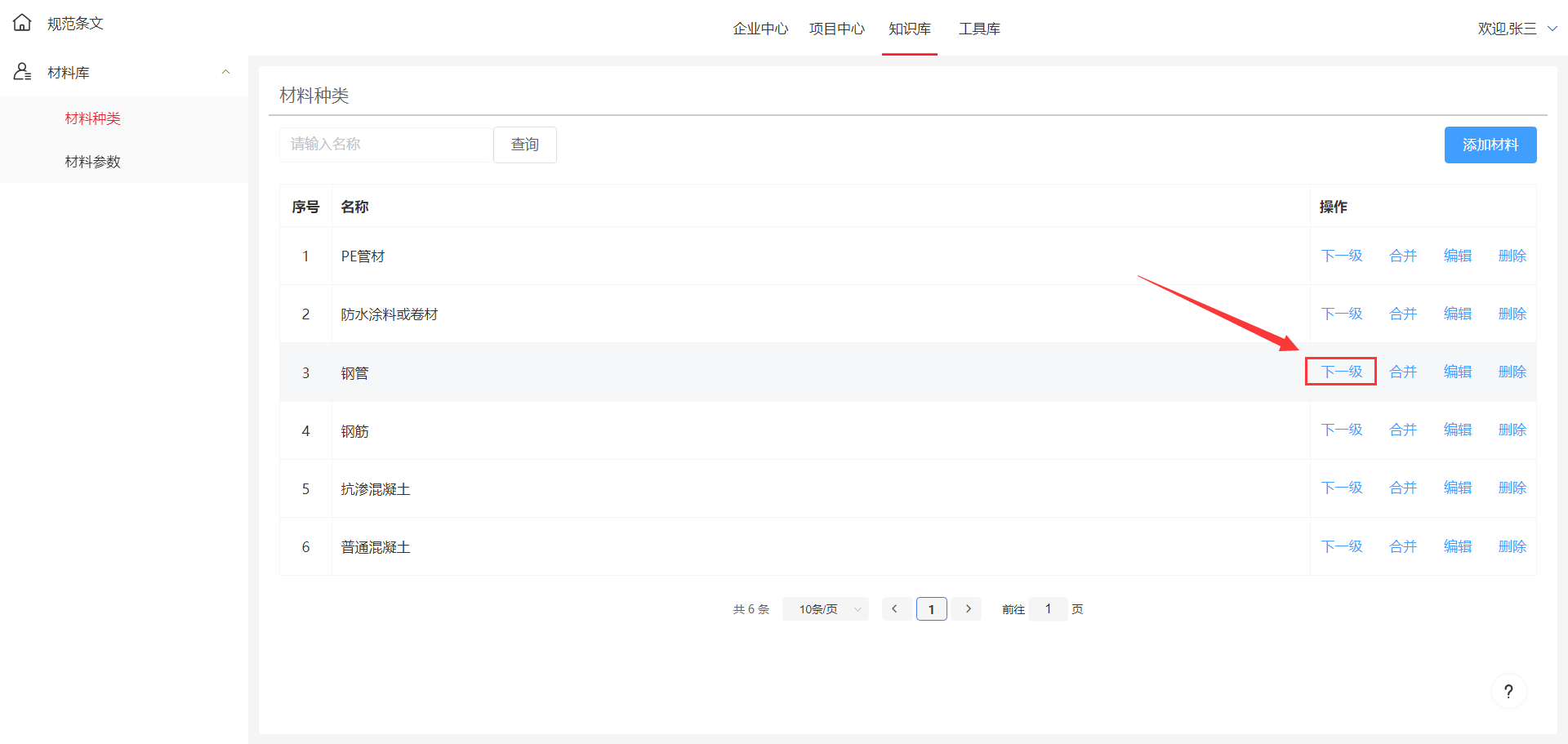
可看到左上角标题变为“材料种类>钢管”,表示当前界面添加的材料将视为钢管的子材料,即规格型号。
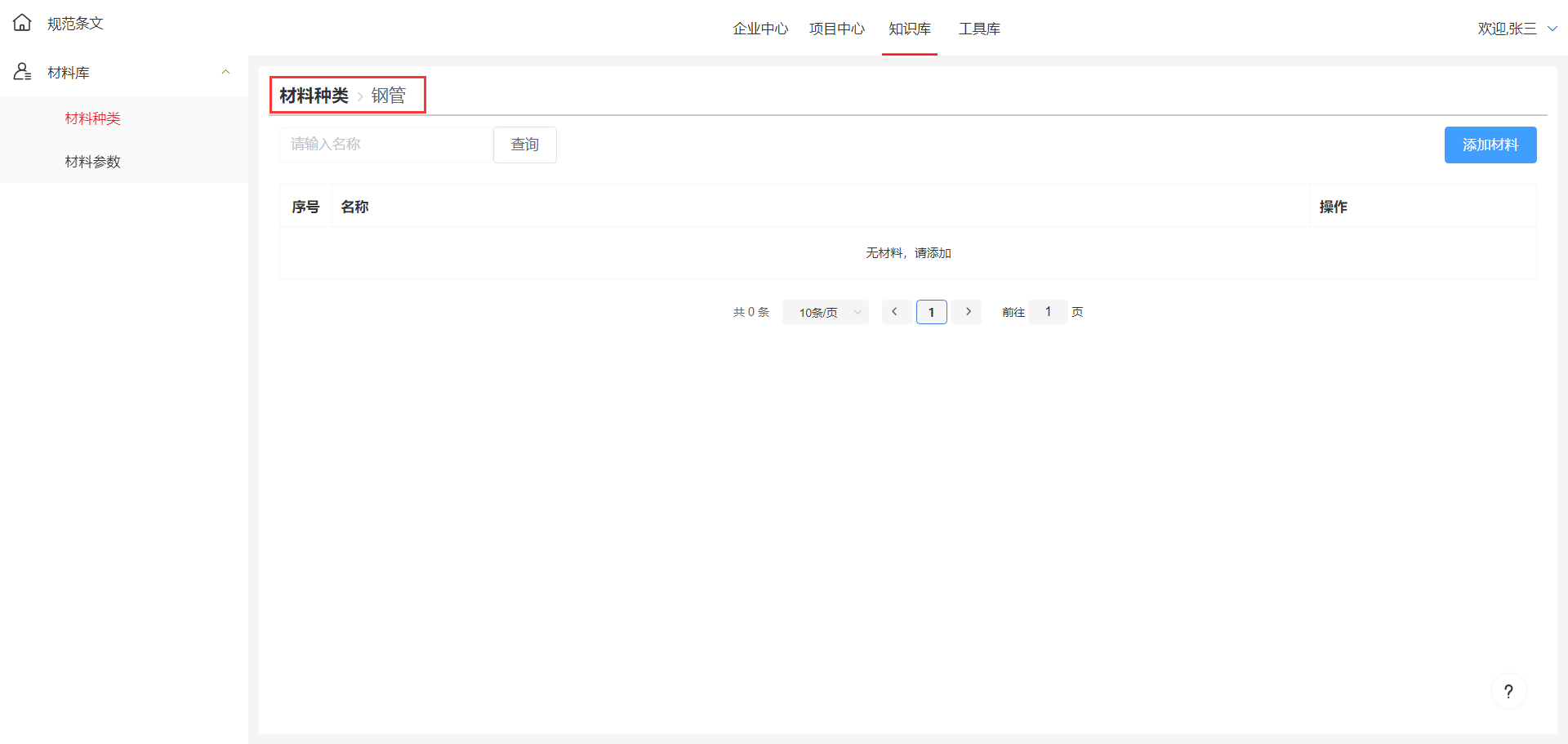
与添加钢管时操作相同,点击界面右上角“添加材料”,此时弹出的窗口中,相比添加钢管时多出了“继承参数”列表,可选择当前添加的材料是否需要继承上一级已关联的参数,若继承,保持勾选即可,若不需要,则取消勾选。
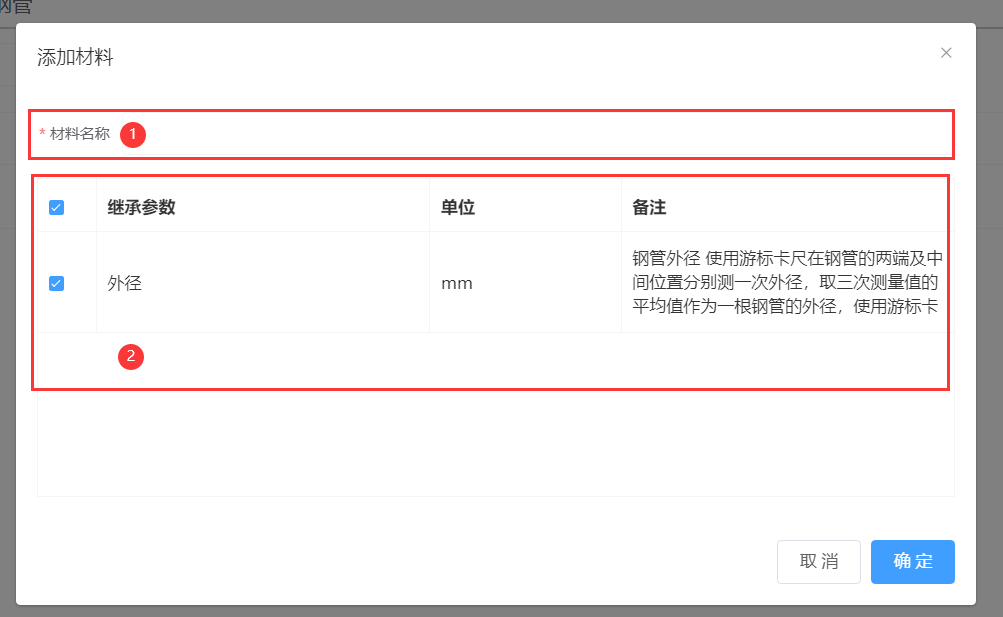
在上方材料名称中输入“Φ48.3×3.5”,点击右下角“确定”按钮完成此规格型号的添加,并自动进入详情页,可看到这样创建的材料会自带关联参数。
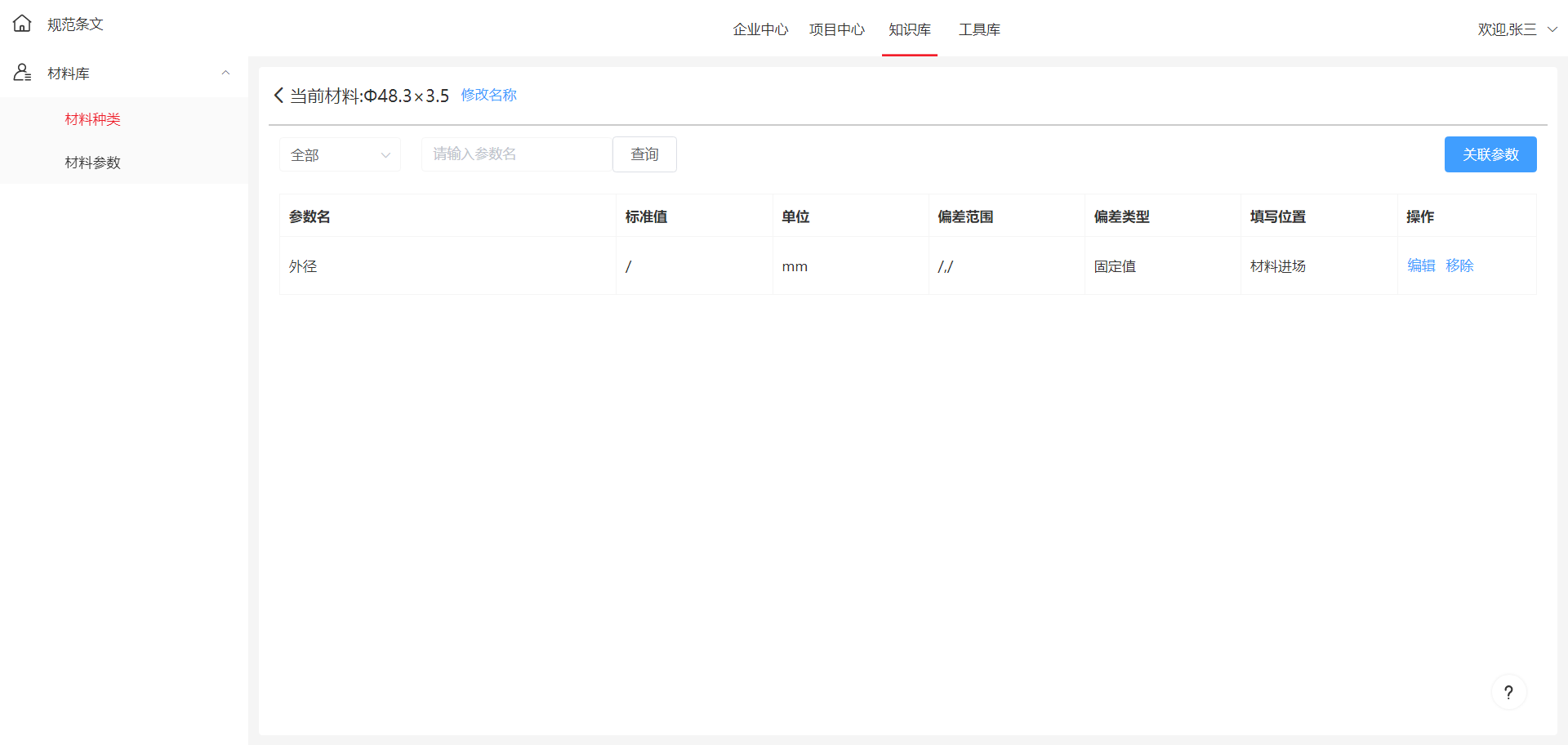
# 设置参数标准值
对于Φ48.3×3.5,其外径已有具体要求,此时可点击右侧“编辑”按钮,进行相关设置。 参数标准值包含以下内容:
- ①标准值:该规格型号下,此参数的标准值。
- ②偏差类型:有“固定值”“百分比”两种选项,为固定值时,会基于标准值直接加算正、负偏差,以
(标准值-负偏差)至(标准值+正偏差/)间为合格;为百分比时,会基于标准值进行乘算,以标准值*(1-负偏差/100)至标准值*(1+正偏差/100)间为合格。 - ③负偏差:基于标准值向下的取值范围。当偏差类型为固定值时,单位与参数单位相同;当偏差类型为百分比时,单位为%。
- ④正偏差:基于标准值向上的取值范围。当偏差类型为固定值时,单位与参数单位相同;当偏差类型为百分比时,单位为%。
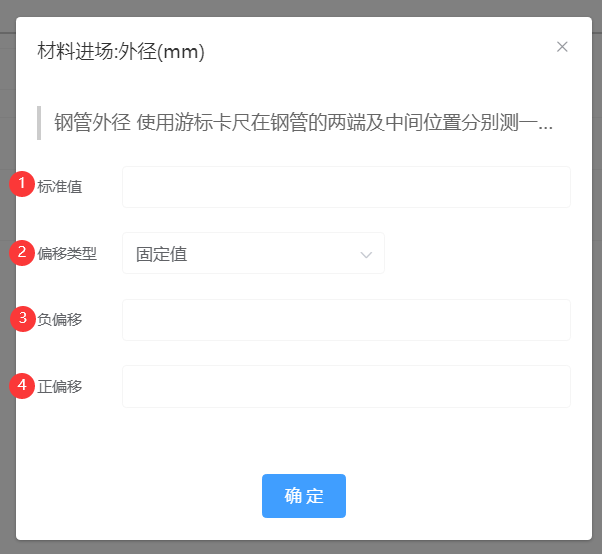
填写标准值信息后,点击确定保存,可于详情页看到录入的参数标准值。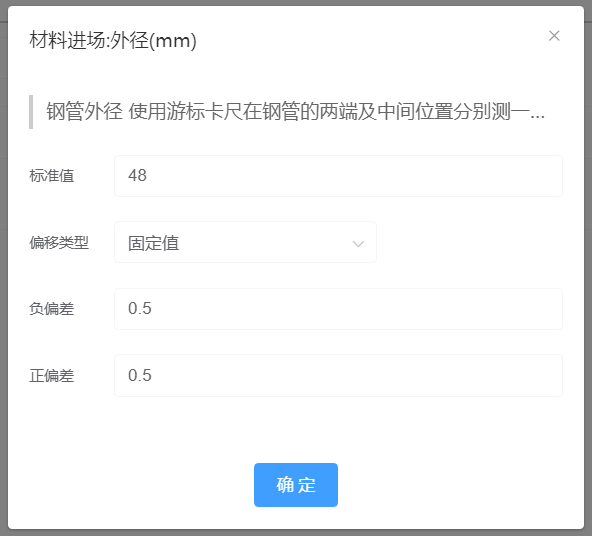
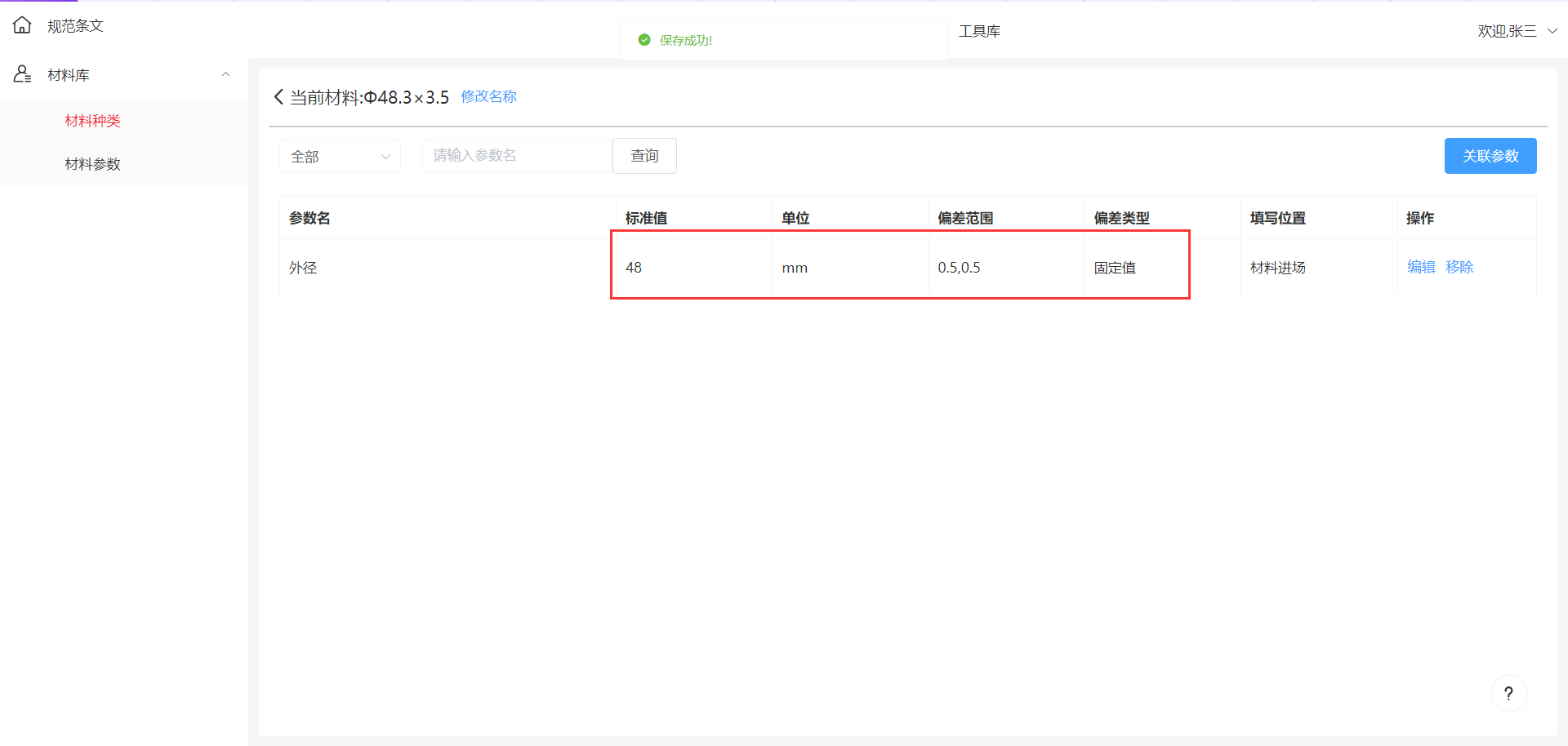
# 其他功能
# 合并材料
当存在多个不同名称的材料其实为同一材料时,可通过合并功能将相关数据整合到指定材料上,避免冗杂数据。材料参数、材料进场、见证取样台账均会保持同步,按照合并结果显示。
进入【材料种类】界面界面,如图中所示存在混凝土、抗渗混凝土、普通混凝土,可将抗渗混凝土、普通混凝土归入混凝土中。
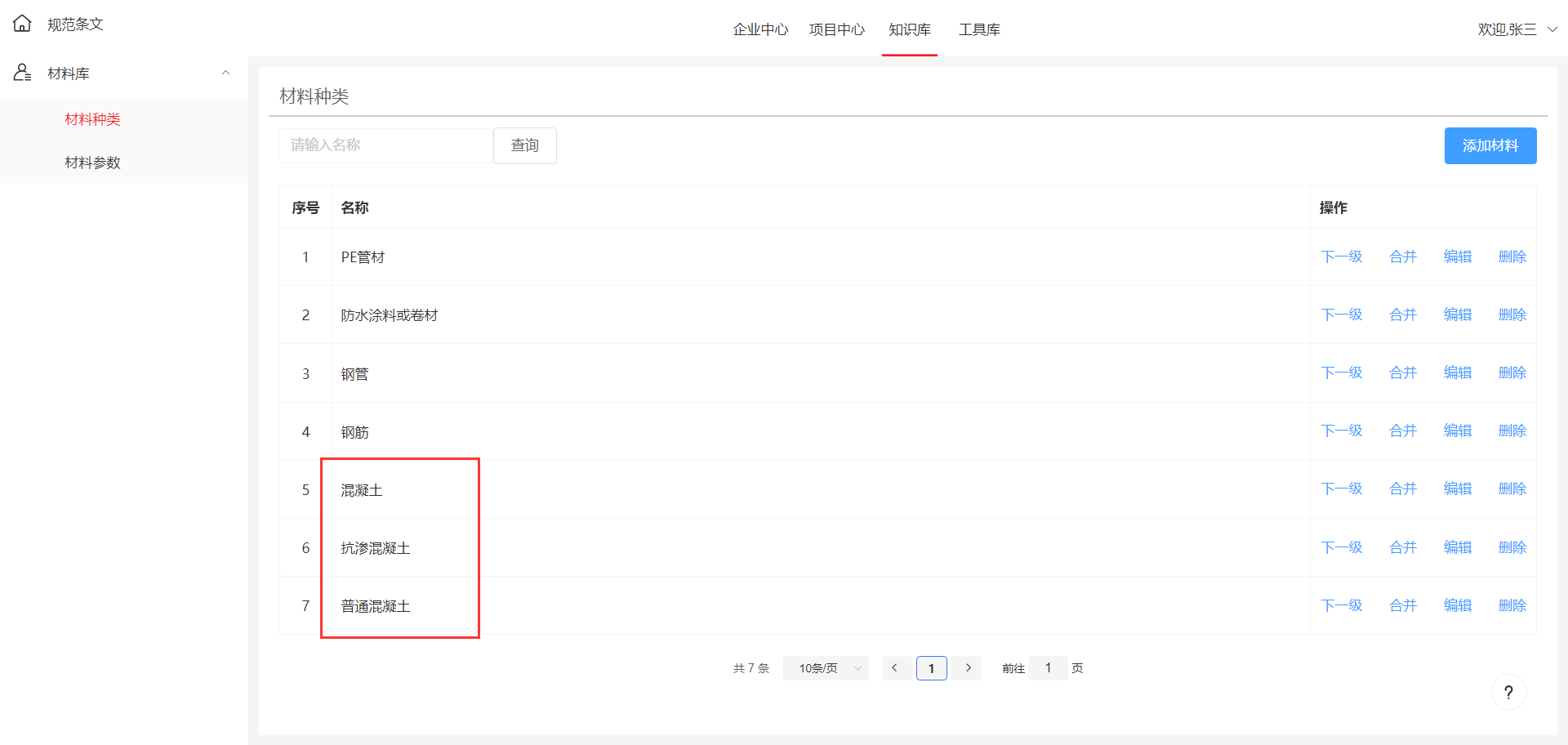
选择需要保留的材料,点击界面右侧“合并”按钮,弹出合并窗口。
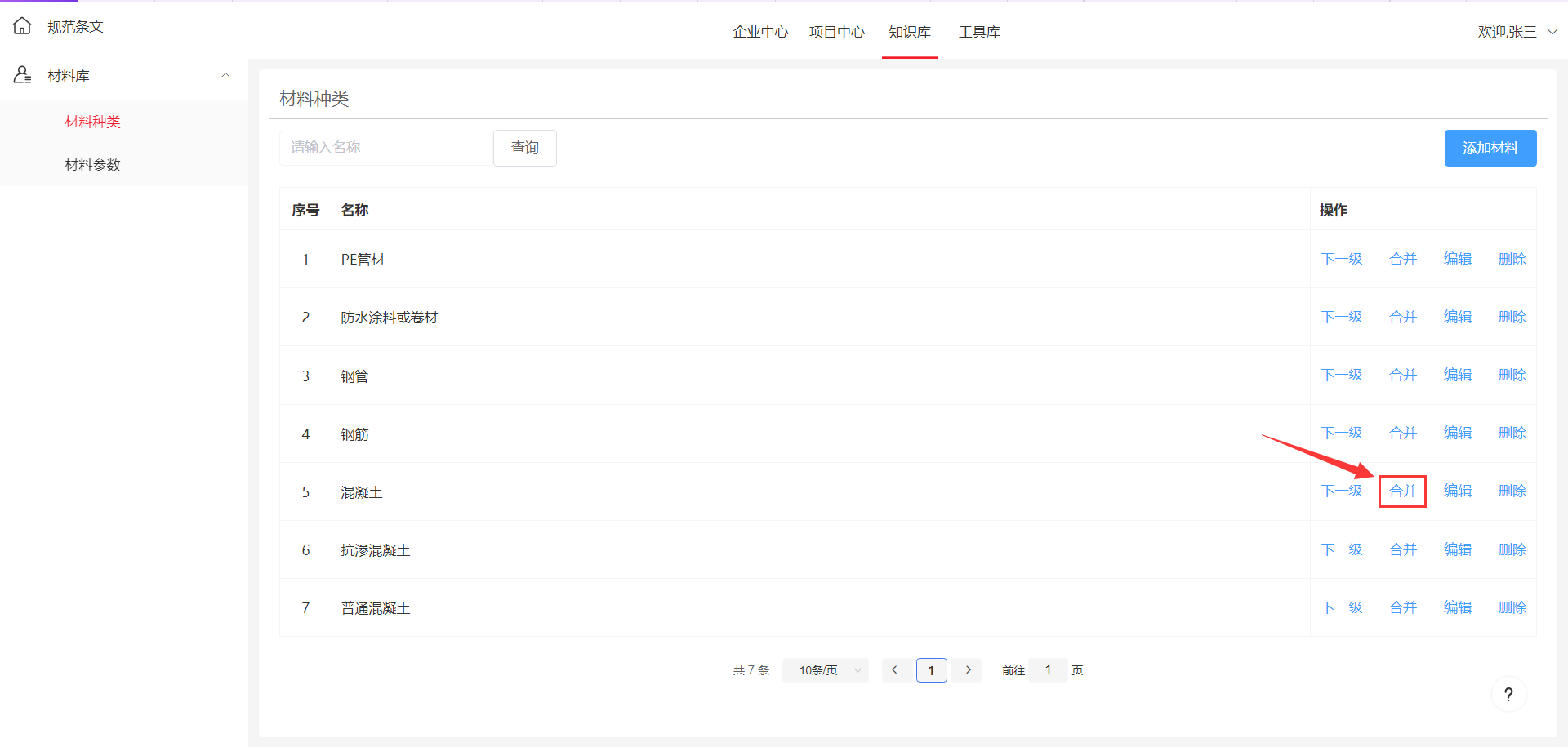
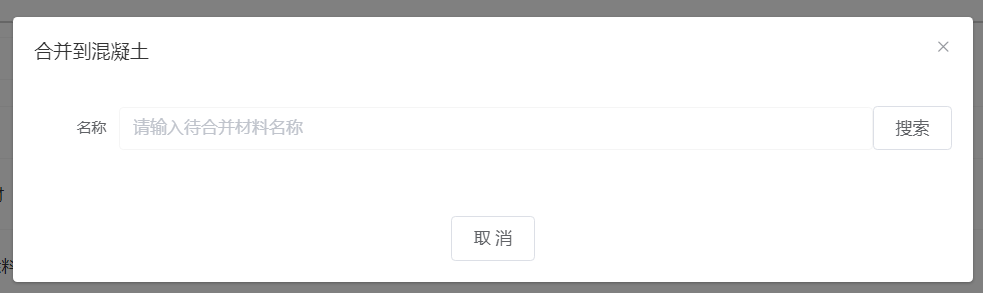
在搜索栏中输入“混凝土”,点击“搜索”按钮,窗口中将显示当前层所有匹配材料,依次对需要合并的材料点击“合并”按钮,即可完成合并。
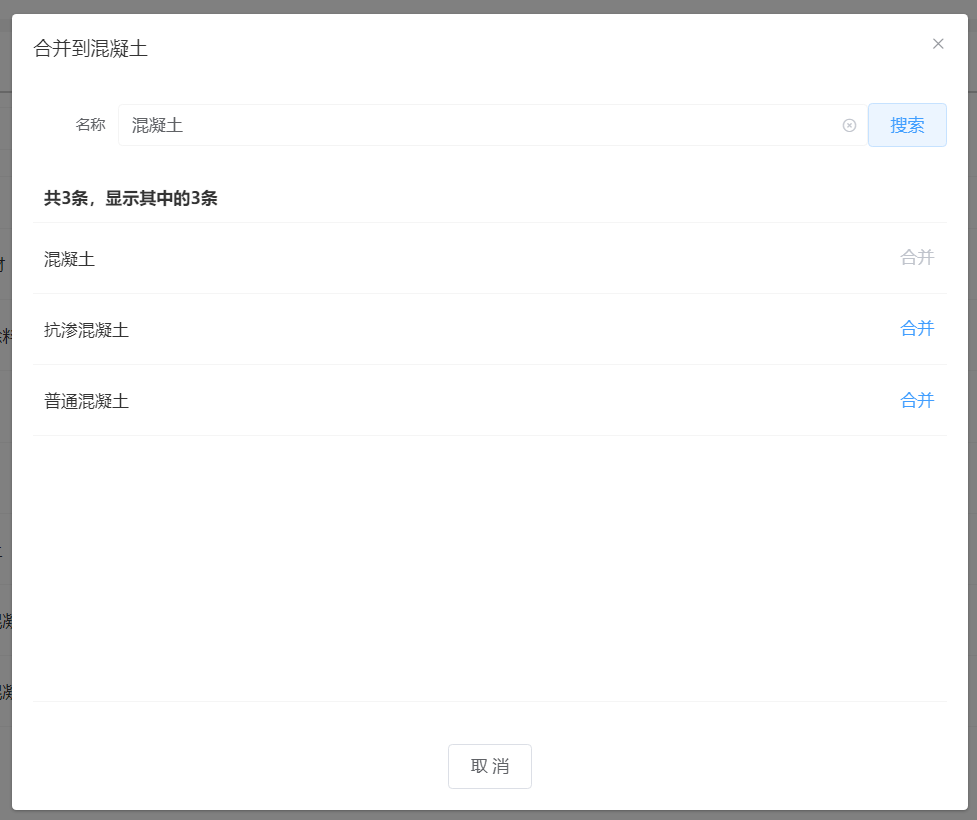
注意,当前仅可合并相同层级的材料,层级不同时无法合并,如有需要请联系数字化中心。
# 删除材料
对于错误创建的材料,点击右侧“删除”按钮,会弹出确认窗口,因删除材料可能引起大范围数据的删除,需要输入材料名称确认,防止删除错误。
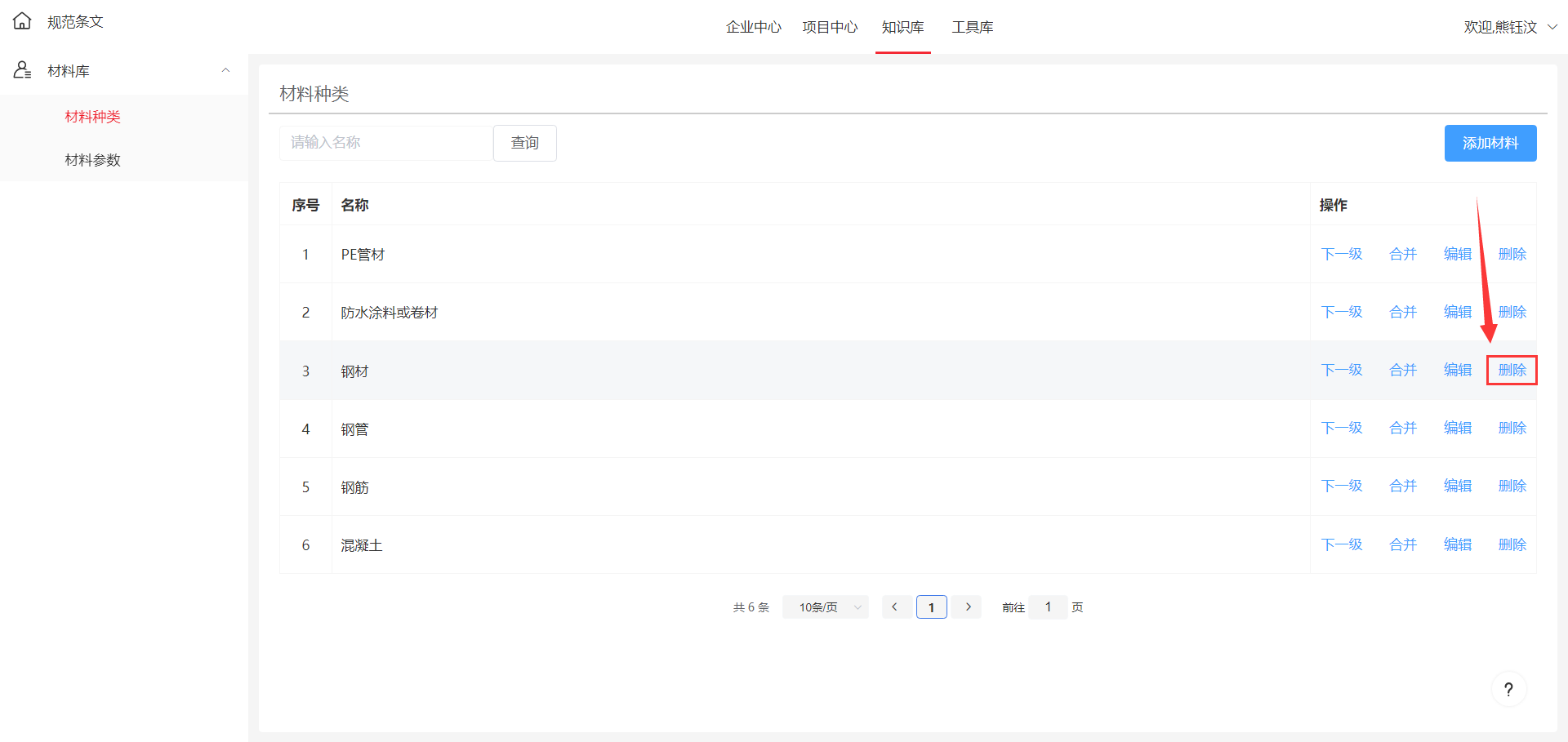
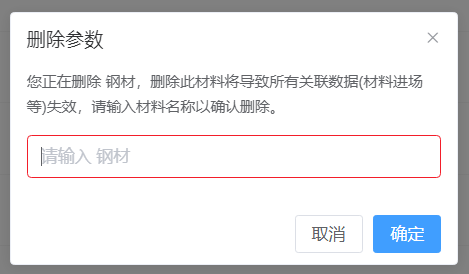
# 删除材料参数
对于错误创建的材料参数,点击右侧“删除”按钮,会弹出确认窗口,因删除材料参数可能引起大范围数据的删除,需要输入材料名称确认,防止删除错误。